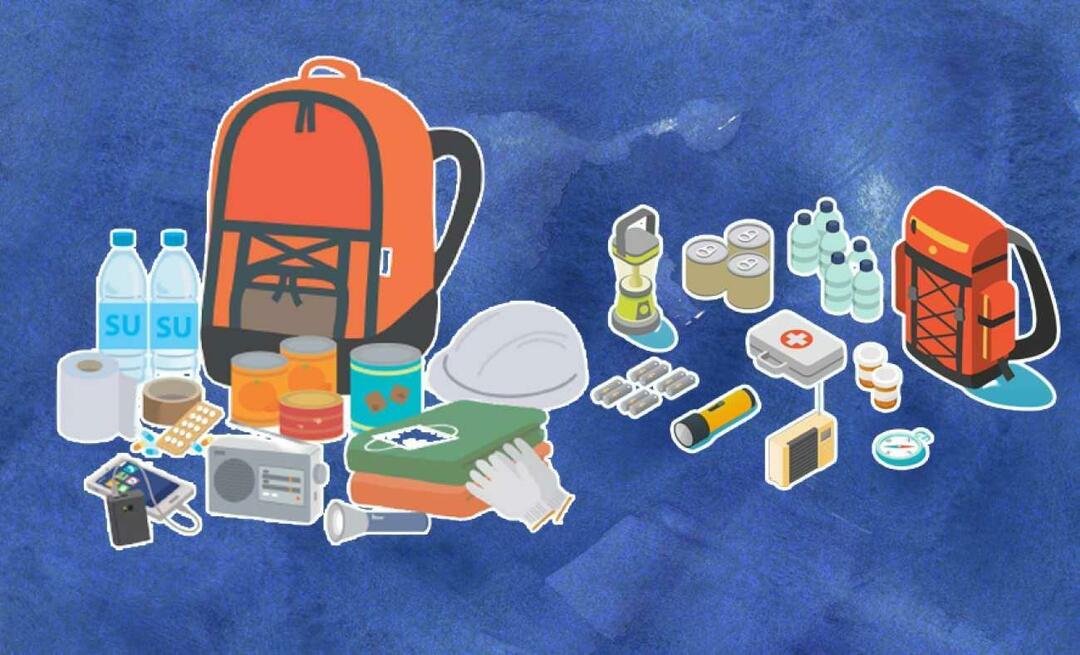Come scrivere frazioni in Google Docs
Google Documenti Google Eroe / / April 22, 2022

Ultimo aggiornamento il

Esistono alcuni modi in cui puoi scrivere frazioni in un documento di Google Documenti, ma il modo più semplice è utilizzare caratteri speciali. Ecco come.
Se stai scrivendo un documento, puoi modificare il carattere, il colore, la dimensione e la spaziatura, ma non devi preoccuparti di come viene presentato il testo stesso. Digiti e le parole appaiono, proprio come vedresti in un libro o su una pagina stampata.
Lo stesso non vale in Google Docs per alcuni tipi di caratteri, in particolare quelli matematici. Ad esempio, se desideri scrivere frazioni in Google Docs, devi modificare il modo in cui vengono visualizzate le frazioni per farle apparire correttamente.
Se vuoi scrivere frazioni in Google Docs, ecco cosa devi fare.
Come aggiungere manualmente le frazioni in Google Docs
Se non sei preoccupato per la formattazione, puoi usare a barra (/) per simboleggiare un valore frazionario nel testo. Ad esempio, potresti scrivere 1/2. Questa non è una formattazione perfetta ma, per la maggior parte delle persone, fa il suo lavoro.
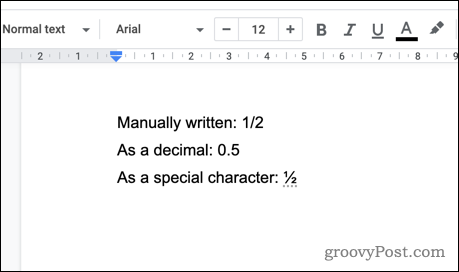
Se vuoi fare un ulteriore passo avanti, potresti usare personaggi speciali. Ci sono una serie di valori frazionari disponibili come caratteri speciali in Google Documenti che puoi inserire nei tuoi documenti.
Per aggiungere una frazione utilizzando caratteri speciali in Google Documenti:
- Apri i tuoi Documento Google Documenti.
- Sposta il cursore lampeggiante nel punto in cui desideri inserire la frazione.
- Sulla barra dei menu, premere Inserire > Personaggi speciali.
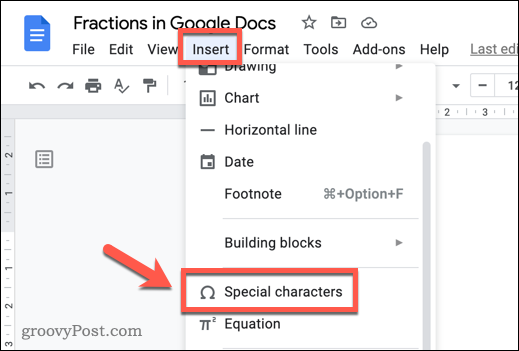
- Scorri manualmente i caratteri speciali o digita frazione nella barra di ricerca.
- Dopo aver individuato un carattere di frazione, premilo per inserirlo nel documento.
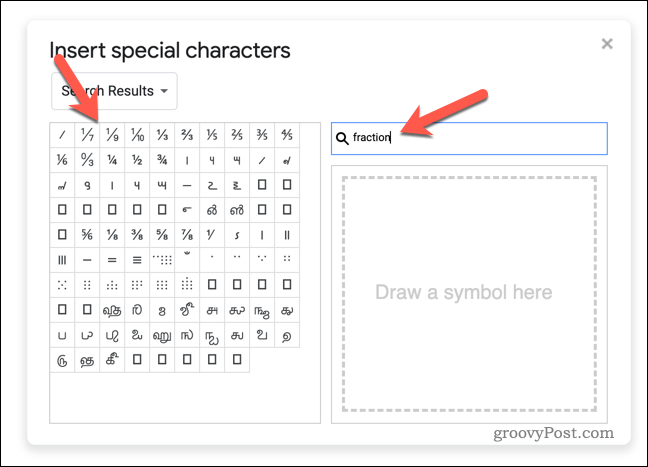
Se Google Documenti non ha il carattere di frazione che desideri, cerca su Google codici alt frazioni per trovarlo. Una volta fatto, copia il carattere e incollalo manualmente nel documento.
Come aggiungere automaticamente frazioni in Google Docs
Se desideri accelerare il processo, puoi configurare Google Documenti per trasformare automaticamente le frazioni manuali in caratteri speciali. Questo metodo utilizza le sostituzioni di testo per convertire le pseudo frazioni digitate (ad es. 1/2) nel carattere speciale equivalente.
Google Docs è impostato per convertire già alcune frazioni comuni come queste. Se vuoi aggiungere altre frazioni, tuttavia, dovrai aggiungerle all'elenco delle sostituzioni.
Per scrivere frazioni in Google Docs utilizzando questo metodo:
- Apri un nuovo Documento Google Documenti.
- Premere Inserisci > Caratteri speciali e individuare i caratteri speciali equivalenti che corrispondono alle frazioni che si desidera convertire.
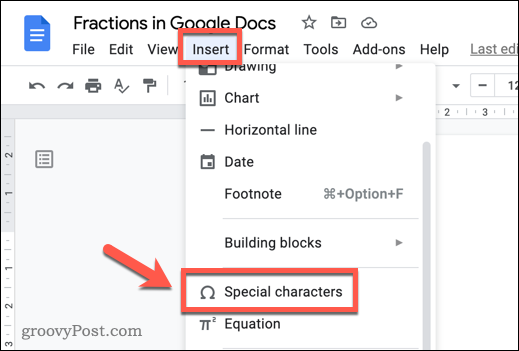
- Se non riesci a trovarli, digita frazione nella barra di ricerca.
- premi il icone di frazione per incollarli nel tuo nuovo documento.
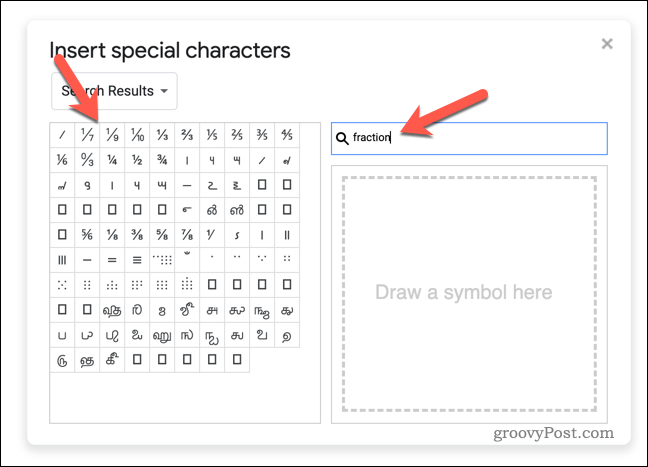
- Seleziona una frazione e premi CTRL+C per copiarlo negli appunti.
- Quindi, premere Strumenti > Preferenze.
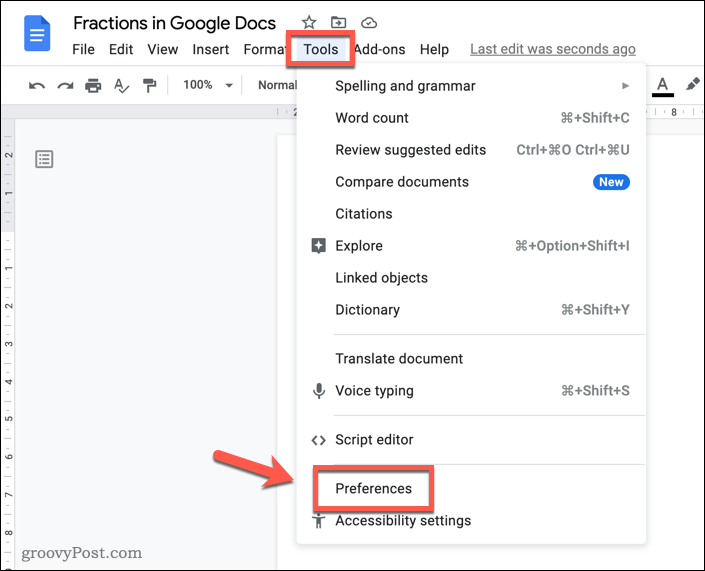
- In Preferenze, premi il Sostituzioni scheda.
- Assicurati che il Sostituzioni automatiche casella di controllo è abilitata.
- Nel Sostituire colonna, digita una pseudo frazione che digiteresti tu stesso (ad es. 1/2).
- Nel Insieme a colonna, incolla il carattere speciale che corrisponde alla frazione (es. ½).
- Premere OK salvare.
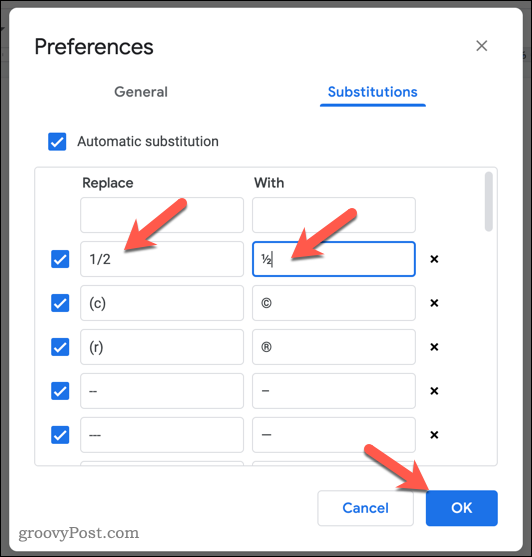
- Quando vuoi usare questa funzione, digita manualmente la frazione (es. 1/2) e premere spazio. Google Documenti convertirà automaticamente il testo che hai inserito nel carattere speciale corrispondente per te.
Dovrai ripetere questi passaggi per ogni frazione che desideri aggiungere. Per semplificare, potresti voler aprire un secondo documento di Google Documenti come una scheda separata nel tuo browser (o aprire di nuovo lo stesso documento).
Ciò ti consentirà di spostarti rapidamente avanti e indietro per copiare ogni nuova icona di frazione negli appunti. Puoi quindi incollarli in rapida successione nel file Preferenze menu prima di salvare le modifiche.
Utilizzo della formattazione personalizzata in Google Docs
I passaggi precedenti dovrebbero aiutarti a scrivere frazioni in Google Documenti, ma ci sono altri modi per personalizzare la formattazione del documento. Ad esempio, potresti volerlo aggiungi i tuoi caratteri al tuo documento. Puoi anche usa le virgolette per aggiungere ulteriore enfasi a diverse sezioni di testo.
Lavorare fuori rete? Puoi sempre lavorare in Google Docs offline se sei pronto per farlo. Dovrai solo connetterti a Internet a un certo punto per sincronizzare le modifiche con la versione online del documento.
Come trovare il codice Product Key di Windows 11
Se è necessario trasferire il codice Product Key di Windows 11 o semplicemente per eseguire un'installazione pulita del sistema operativo,...
Come cancellare la cache, i cookie e la cronologia di navigazione di Google Chrome
Chrome fa un ottimo lavoro nel memorizzare la cronologia di navigazione, la cache e i cookie per ottimizzare le prestazioni del browser online. Ecco come...
Abbinamento dei prezzi in negozio: come ottenere i prezzi online durante gli acquisti nel negozio
Acquistare in negozio non significa dover pagare prezzi più alti. Grazie alle garanzie di abbinamento dei prezzi, puoi ottenere sconti online mentre fai acquisti a...
Come regalare un abbonamento Disney Plus con una carta regalo digitale
Se ti sei divertito con Disney Plus e vuoi condividerlo con altri, ecco come acquistare un abbonamento Disney+ Gift per...